VSDC Free Video Editor(视频编辑工具) v6.4.7.155 官方版
VSDC Free Video Editor是一款免费的视频编辑软件,它的功能丰富,使用简单,对于喜欢编辑视频的业余爱好者来说绝对是一个不错的选择,说到视频编辑软件,大部分人首先想到的是PR,PR功能确实强大,但是对于普通用户来说性价比并不高,因为pr内置的许多强大功能对于一般用户来说根本使用不上,并且PR并不是一款免费的视频编辑软件,如果您也喜欢视频编辑,或者是想从事视频编辑的相关工作,那么小编推荐您可以使用这款免费的视频编辑软件先进行学习,VSDC Free Video Editor可以对视频进行非线性编辑,处理一般的视频绰绰有余,甚至可以辅助您制作一些比较专业的视频效果。

软件功能
1、使用运动跟踪:将任何对象的轨迹应用于文本标题,蒙版或图像。
2、将视频效果同步到节拍:将任何视频效果参数连接到音量和频率。
3、处理音频波形:使用便捷的声音图更准确地编辑轨道。
4、使用视频蒙版:应用剪辑蒙版,倒置蒙版,创建检查系统等。
5、平稳的运动:无需特殊设备即可修复旅途中录制的抖动视频。
6、录制现场语音:在回放过程中向视频添加语音注释。
7、应用多色度色度键:隔离并删除任何背景色,不仅仅是绿色。
软件特色
1、支持所有流行的视频/音频格式和编解码器;
2、强大的色度键工具可消除绿色背景;
3、很多流行的视频效果,滤镜和转场;
4、基本工具,例如缩放,图表,360视频编辑和色彩校正;
5、方便的导出配置文件,可以轻松保存各种设备的视频;
6、最低系统要求– vsdc甚至可以在过时的PC上运行;
使用方法
使用VSDC从视频中删除背景
一旦你下载VSDC视频编辑器到您的电脑,启动该程序,并用纯色背景导入视频。
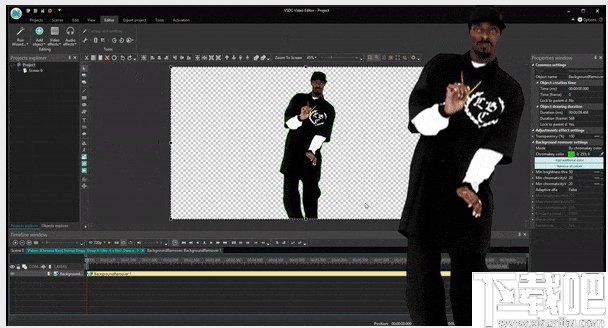
将视频放在时间轴上后,您需要对其应用色度键效果。转到顶部菜单中的“视频效果”,选择“透明”,然后进入“背景去除剂”。请注意,您不会立即看到场景中的绿色消失,但是您会在时间轴上注意到一个名为Background Remover1的新图层。右键单击它以打开“属性”窗口(如果尚未自动打开)。请参见下图。
在“背景去除”设置中,您会注意到“色度键颜色”。使用吸管工具直接从场景中获取颜色。为此,只需单击吸管图标,然后单击视频背景上的任意位置–该软件将自动检测需要去除的颜色。

有时,即使从视频中删除了背景,对象周围仍然留下绿色的细边框。通常在背景颜色不均匀或照明不佳时产生明显的阴影和高光时发生。
因此,如果有一个较大的区域尚未被去除,只需再次使用吸管工具来调整色度键设置即可。如果对象周围有一条细线,请继续并在“属性”窗口中调整以下参数:
最小亮度阈值(通常需要增加此参数)。
最小色度U阈值。
最小色度V阈值(通常需要增加此参数)。
完美的设置没有通用的组合,因为每个视频都是不同的。因此,我们建议您手动使用这些参数在工作区域上实时检查结果。

如果您使用的是VSDC Pro,则还可以将自适应alfa切换为“ True”,并更改“最大亮度”和“最大色度”设置以获得更高的精度。
如何从视频中删除背景并将其替换为图像
现在我们进入最有趣的部分-更改视频背景。这是您需要做的:
步骤1:在时间轴上单击“场景0”选项卡。
步骤2:在顶部菜单中,点击绿色的圆形“添加对象”按钮。
步骤3:在您的PC上,选择要用来替换背景的视频或图像。
步骤4:执行此操作后,新背景将放置在场景的前面-右键单击它,然后选择Order-向下一层。
步骤5:根据需要通过移动或调整对象大小来调整结果。
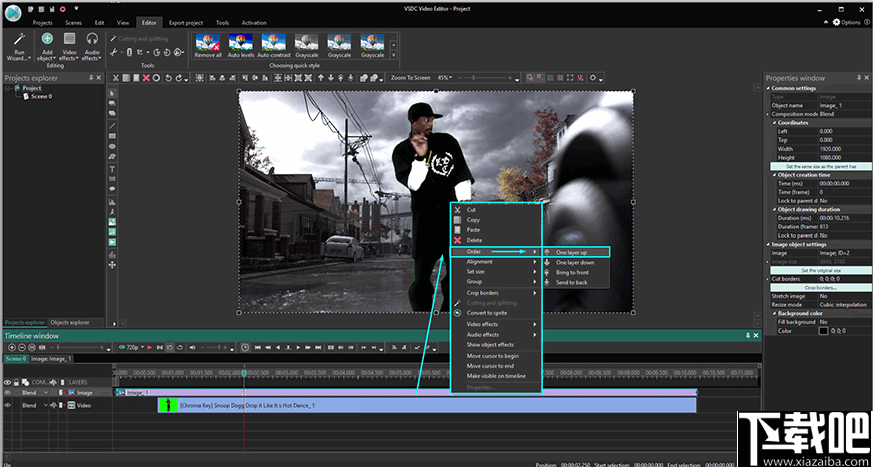
如何从打h次数最少的视频中删除背景
色度键的魔力令人印象深刻,尤其是当您第一次使用它时。为了帮助您使整个过程尽可能顺利,这里提供了三个提示:
避免更改原始视频的大小或分辨率。如果这样做,相邻的颜色可能会混合,一旦删除背景,某些对象将获得被删除背景的色调。
拍摄时,请尝试使用涂有均匀涂层的背景并安排适当的光线。视频背景色越平滑,该软件就越容易检测并完全删除它。
您正在拍摄的物体应与背景形成最大对比。换句话说,如果背景是绿色,请避免穿绿色衣服,因为您的衣服很可能会像背景一样从视频中删除。深色通常效果最好,而其中包含绿色的任何颜色最终都可能会融合。
使用VSDC Free Video Editor将效果应用于视频或图像
将图像或视频添加到场景。

要添加效果,您应该双击时间轴上的图像。将会出现一个带有对象名称的新标签。
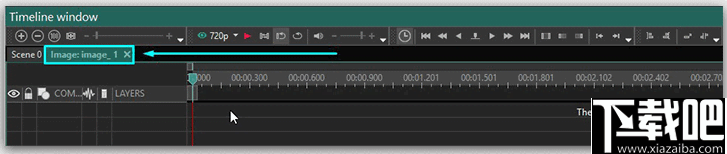
现在,打开功能区命令栏上的“编辑器”选项卡,然后单击“视频效果”(或“音频效果”)按钮以查看可用效果的列表。

让我们以模糊效果为例,选择“滤镜->模糊”。将打开一个新窗口,您可以及时设置对象位置。您可以选择效果应开始的点,效果的持续时间和动态效果,具体取决于父对象的持续时间。所选效果将出现在时间轴上。

效果将立即应用于图像。
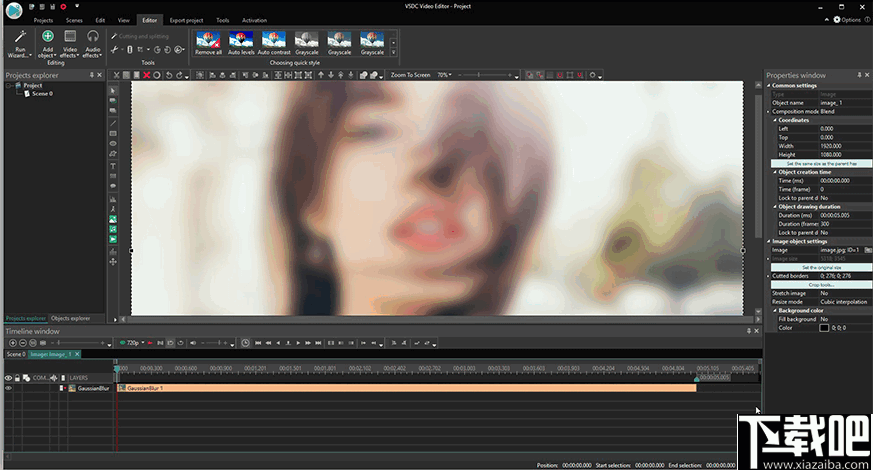
您可以在属性窗口中配置其他效果参数。单击时间轴上的效果,然后打开场景区域右侧的“属性窗口”选项卡。对于“模糊”效果,可用的参数如下:模糊强度,原始和最终模糊级别,这些级别可以实现无级物体模糊或增加无级对比度效果。
在VSDC Free Video Editor中根据照片创建幻灯片
步骤1.访问向导
下载并安装VSDC后,将其打开,然后单击“立即启动项目”部分中可用的“创建幻灯片”按钮。将会弹出一个新窗口。在这里您可以命名您的项目,并选择其参数,例如高度,宽度和分辨率。单击“完成”以保存所选设置。您将在单独的窗口中进入“文件序列向导”。
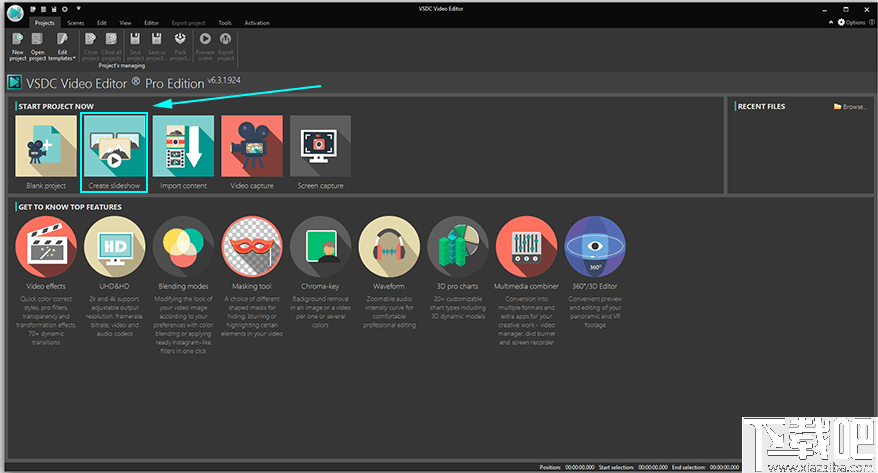
步骤2.选择工件
为了导入幻灯片内容,请转到绿色的“添加文件”按钮,然后选择所需的媒体文件。或者,您可以遵循“在此处拖放媒体文件”框的建议。将文件添加到时间线之后,您可以使用相同的拖放方法来操纵它们的位置,以确保获得正确的顺序。
步骤3.运用魔术
您可能已经注意到,您的媒体内容放置在矩形框中,而中间带有箭头的圆形部分保持不变。那是因为它们是为您的过渡而设计的-您将需要它们从您的图片创建实际的视频。首先,请转到窗口的左上角。在这里,您将找到可用转换类型的列表。特定类型的特定转换位于中间部分。右侧的预览窗口使您可以查看各种过渡效果的工作方式。从右侧中间部分向图片之间的圆圈箭头拖放首选的过渡。

第4步。增添些许魅力
不喜欢特定图片的持续时间吗?单击时间轴上的图片,然后转到上方的“持续时间”框。设置所需的值,然后单击“ Enter”。请注意,在此框中的值在1/1000表示届秒。因此,为了使图像持续一秒钟,请输入1000。相同的规则也适用于过渡。另外,请注意“持续时间”部分右侧的工具箱。如果需要,您可以在此处剪切,裁剪,旋转图像并对其应用滤镜。
步骤5.保存您的迷人作品
单击窗口右下角的“应用设置”以保存幻灯片放映工作。向导窗口将关闭。您始终可以通过单击屏幕右侧的“属性窗口”并选择“使用向导进行编辑”按钮来返回向导。
现在是时候导出您的项目了。进入顶部菜单中的“导出项目”标签。在桌面上选择要放置幻灯片的格式和位置。通过单击同一标题选项卡中的红色“导出项目”按钮来完成该过程。
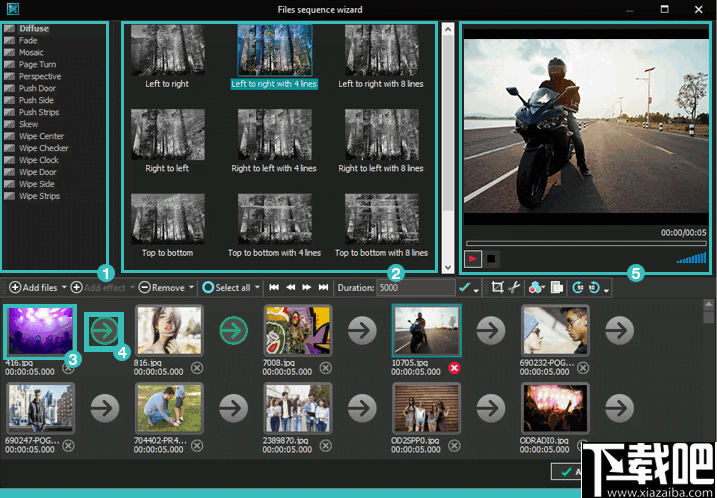
回顾时间:如何用图片制作视频
请使用上面的屏幕截图作为参考指南。它指示了我们在本教程中涵盖的所有工作区域。
-
Video Rotator
9.89 MB/2020-08-17VideoRotator是一款简单易用的视频处理工具,可对视频剪辑进行顺时针或逆时针90度旋转,水平翻转或垂直翻转,转换视频格式等。支持超过15个流行视频输入格式,包括:
-
Video Enhancer
3.17 MB/2020-08-17VideoEnhancer中文版是一款非常好的视频增强优化工具,视频去马赛克软件。马赛克去除工具VideoEnhancer可以让你的视频变的更清晰,去除烦人的马赛克,让有码变无码!用VideoEnhancer您可以提高您的视频的分辨率并且使用上百个VirtualDub过滤器和用各种编......
-
亚普视频录像监控大师
1.22 MB/2020-08-17亚普视频录像监控大师是一款用于摄像头和数码相机录像监控软件,可以方便稳定实现监控或者录制视频。亚普视频录像监控大师的特点是拥有极高的视频压缩率,录制一小时视频仅仅占用几M的空间。用它你可以实现全屏幕录像或监控,定时录像,定时拍照等等功能
-
Avanti
1.51 MB/2020-08-17Avanti是一个免费的带有图形用户界面的FFmpeg/Avisynth视频工具。Avanti提供了所有基本和高级的FFmpeg控制选项,还包括了一些示例模版。
-
MKVCleaver
3.88 MB/2020-08-17MKVCleaverver是一款其它视频处理工具。允许提取轨道,附件,时间码,cuesheets,标签,可以批处理视频,主要特点:简单的图形用户界面(借用OGMcleaver)支持拖放覆盖每个文件的批处..
-
WinX DVD to iPhone Ripper
30.9 MB/2020-08-17WinXDVDtoiPhoneRipper是一款免费的视频处理程序。用户借助该程序可以方便地将DVD格式转换为iPhoneMP4视频格式,而不改变视频的视觉效果。与此同时,用户还可以对相关的视频进行剪辑和调整,并且还可以给视频添加字幕。
-
Avi recomp
28.4 MB/2020-08-17AVIReComp是一款AVI压缩工具。支持带有音频或不带音频的AVI文件。采用XviD编码进行视频压缩。可以用来清除AVI视频中的GMC或Qpel功能,从而让视频可以在DVD播放器上正常播放。
-
SolveigMM AVI Trimmer + MKV
8.7 MB/2020-08-17影片剪辑一款免费的AVI影片剪辑软件,它的操作十分简单,使用者只需要指定所要剪辑的影片片段的起始以及结束时间,那么它就能够为你裁切出你所想要的片段
- 一周最热
- 总排行榜
-
2
会声会影X5
-
3
会声会影X6
-
4
会声会影X7
-
5
剪辑师
-
6
SolveigMM Video Splitter
-
7
Avidemux
-
8
Adobe After Effects CS6
-
9
iCan3
-
10
数码大师2013
-
2
彩虹多多极速版
-
3
老式水果机单机版
-
4
王者棋牌cc老版本
-
5
开元棋盘财神捕鱼官网版下载
-
6
老式水果机下载
-
7
888彩票网
-
8
ky棋牌苹果版本
-
9
心悦吉林麻将完整版
-
10
波克城市棋牌
您可能感兴趣的专题
-

男生必备
男生们看过来!
-

安卓装机必备
-

女生必备
女生必备app是拥有众多女性用户的手机软件,作为一个女生,生活中像淘宝、京东这类线上购物软件可以说是少不了的,小红书这种穿搭、化妆分享平台也很受欢迎,类似于西柚大姨妈、美柚这种专为女生打造的生理期app更是手机必备,还有大家用的最多拍照美颜app是绝对不能忘记的,除此之外对于一些追星女孩来说,微博也是一个必不可少的软件。超多女生必备软件尽在下载吧!
-

迅雷看看使用教程
迅雷看看播放器是一款多功能在线高清多媒体视频播放器,支持本地播放与在线视频点播,采用P2P点对点传输技术,可以在线流畅观看高清晰电影。不仅如此,迅雷看看不断完善用户交互和在线产品体验,让您的工作与生活充满乐趣。
-

驱动精灵
驱动精灵是一款集驱动管理和硬件检测于一体的、专业级的驱动管理和维护工具。驱动精灵为用户提供驱动备份、恢复、安装、删除、在线更新等实用功能,也是大家日常生活中经常用到的实用型软件之一了。
-

拼音输入法
对于电脑文字输入,拼音输入法是一种非常受欢迎的输入法,搜狗拼音输入法、百度拼音输入法、QQ拼音输入法、谷歌拼音输入法、紫光拼音输入法、智能拼音输入法等,你在用哪款呢?一款好用适合自己的拼音输入法一定对您平时帮助很大!下载吧收集了最热门国人最喜欢用的拼音输入法给大家。
-

b站哔哩哔哩怎么使用
很多人都喜欢在b站哔哩哔哩上观看视频,不单是因为可以提前看到一些视频资源,B站的一些弹幕、评论的玩法也是被网友们玩坏了!下面下载吧小编带来了b站哔哩哔哩怎么使用的教程合集!希望能帮到你啦!
-

抖音短视频app
抖音短视频app,这里汇聚全球潮流音乐,搭配舞蹈、表演等内容形式,还有超多原创特效、滤镜、场景切换帮你一秒变大片,为你打造刷爆朋友圈的魔性短视频。脑洞有多大,舞台就有多大!好玩的人都在这儿!
























